Hostwinds Tutorials
Suchergebnisse für:
Bindung zusätzlicher IP-Adressen in jeder Linux-Umgebung können kompliziert erscheinen.Wenn Sie dieses Handbuch folgen, werden Sie jedoch feststellen, dass bindende IP-Adressen in Fedora Linux ziemlich einfach ist.Bitte beachten Sie, dass, obwohl dieser Anleitung speziell für Fedora geschrieben wird, diese Schritte für andere RHEL-Distributionen wie Centos gelten.
Erstens müssen Sie über SSH oder ein anderes Verfahren wie VNC mit Ihrem Server herstellen.Weitere Informationen zum Verbinden mit Ihrem Server über SSH, überprüfen Sie bitte Herstellen einer Verbindung zu Ihrem Server über SSH.Sie müssen dann den genutzten Adapternamen ermitteln.Dies kann durch den folgenden Befehl erfolgen:
ifconfig
Sie sollten einen Ausgang ähnlich dem folgenden Screenshot sehen.Bitte beachten Sie, dass der Adaptername in diesem Beispiel "ETH0" ist.
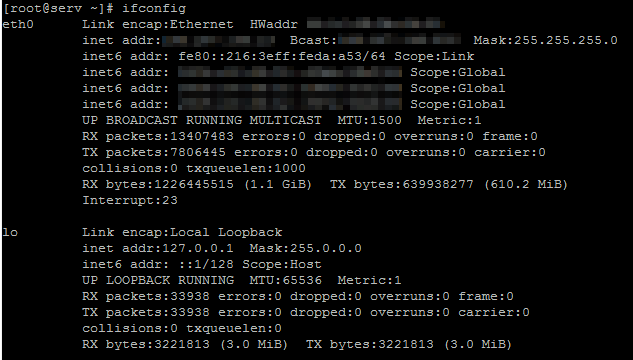
Nachdem Sie den Adapternamen festgelegt haben, können Sie jetzt die Bereichsdatei (en) für alle zusätzlichen IP-Adressen erstellen, die Sie hinzufügen möchten.
Dazu müssen Sie die folgende Bereichsdatei erstellen, die AdapterName mit dem zuvor erkannten Adapternamen ersetzt.Sie können diese Datei mit dem Berührungsbefehl oder mithilfe eines Texteditors wie Nano verwenden.Für dieses Beispiel verwenden wir den Berührungsbefehl.
touch /etc/sysconfig/network-scripts/ifcfg-ADAPTERNAME-range0
Bitte beachten Sie, dass Sie, wenn dies nicht Ihre erste Rangdatei ist, die Bereichsnummer erhöht.Wenn dies beispielsweise Ihre zweite Bereichsdatei wären, wird die Datei angezeigt, wenn Sie IF-adaptername-Range1 aufgerufen werden1.
Sie müssen dann die Bereichsdatei bearbeiten und die folgenden Zeilen hinzufügen.Sie können diese Datei mit Ihren bevorzugten Linux-Text-Editoren wie Nano oder VI bearbeiten.Wenn Sie mit einem Texteditor in Linux nicht vertraut sind, lesen Sie bitte den folgenden Anzeigen: So bearbeiten Sie Dateien aus einer Linux-Shell
IPADDR_START=
IPADDR_END=
CLONENUM_START=
Sie müssen auch die relevanten Informationen zur IP-Adresse hinzufügen.Zum Beispiel:
IPADDR_START=192.168.0.2
IPADDR_END=192.168.0.254
CLONENUM_START=0
Hier finden Sie eine kurze Erläuterung der Informationen, die für jede Zeile eingegeben werden müssen.
- IPADDR_START
- Die erste verwendbare IP-Adresse im Bereich
- IPADDR_END
- Die letzte verwendbare IP-Adresse im Bereich
- CLONENUM_START
- Die Startnummer für den Namen der Alias-Schnittstelle
Wenn Sie mehrere Bereiche binden möchten, können Sie dies einfach tun, indem Sie die Bereichsnummer erhöhen, zum Beispiel:
/etc/sysconfig/network-scripts/ifcfg-ADAPTERNAME-range0
/etc/sysconfig/network-scripts/ifcfg-ADAPTERNAME-range1
/etc/sysconfig/network-scripts/ifcfg-ADAPTERNAME-range2
/etc/sysconfig/network-scripts/ifcfg-ADAPTERNAME-range3
Sie müssen auch die Variable CLONENENUM_START = 0 in REACH RANGE-Dateien inkrementieren.Es sollte die Nummer sein, um für diese IP zu starten, basierend auf der Gesamtzahl der IP-Datei auf dem Server, wenn Sie also die Bindung von 4x / 24 sein, so folgt der CLONENUM_START wie folgt:
/etc/sysconfig/network-scripts/ifcfg-ADAPTERNAME-range0
CLONENUM_START=0
/etc/sysconfig/network-scripts/ifcfg-ADAPTERNAME-range1
CLONENUM_START=256
/etc/sysconfig/network-scripts/ifcfg-ADAPTERNAME-range2
CLONENUM_START=512
/etc/sysconfig/network-scripts/ifcfg-ADAPTERNAME-range3
CLONENUM_START=768
Geschrieben von Peter H / Januar 1, 2017
